EN ESTA PÁGINA
Ejemplo: habilitación de una clase de servicio de ocho colas en interfaces Ethernet redundantes en firewalls de la serie SRX en un clúster de chasis
En este ejemplo se muestra cómo habilitar CoS de ocho colas en interfaces Ethernet redundantes en firewalls de la serie SRX en un clúster de chasis. Este ejemplo es aplicable a SRX1600, SRX2300, SRX4120, SRX4100, SRX4200, SRX4300, SRX4600, SRX5400, SRX5600 y SRX5800. El CoS de ocho colas también se admite en interfaces Ethernet redundantes para firewalls de la serie SRX de sucursal en un clúster de chasis. La serie SRX para la sucursal admite ocho colas, pero solo cuatro colas están habilitadas de forma predeterminada.
Requisitos
En este ejemplo se utilizan los siguientes componentes de hardware y software:
-
Dos puertas de enlace de servicio SRX5600 en un clúster de chasis
-
Junos OS versión 11.4R4 o posterior para firewalls serie SRX
Antes de empezar:
-
Comprender la configuración del clúster del chasis. Consulte Ejemplo: Configuración de un clúster de chasis activo/pasivo en dispositivos SRX5800.
-
Comprender la configuración de interfaces redundantes del clúster de chasis. Consulte Ejemplo: Configuración de interfaces Ethernet redundantes de clúster de chasis.
Visión general
Los firewalls de la serie SRX admiten ocho colas, pero solo cuatro colas están habilitadas de forma predeterminada. Utilice el set chassis fpc x pic y max-queues-per-interface 8 comando para habilitar ocho colas explícitamente en el nivel del chasis. Los valores de x y y dependen de la ubicación de la IOC y del número PIC donde se encuentra la interfaz en el dispositivo en el que se debe implementar CoS. Para encontrar la ubicación del COI, utilice los show chassis fpc pic-status comandos o show chassis hardware .
Debe reiniciar el control de chasis para que la configuración surta efecto.
En los firewalls de la serie SRX, se admiten ocho colas QoS por interfaz ae.
La figura 1 muestra cómo configurar CoS de ocho colas en interfaces Ethernet redundantes en firewalls de la serie SRX en un clúster de chasis.
Topología
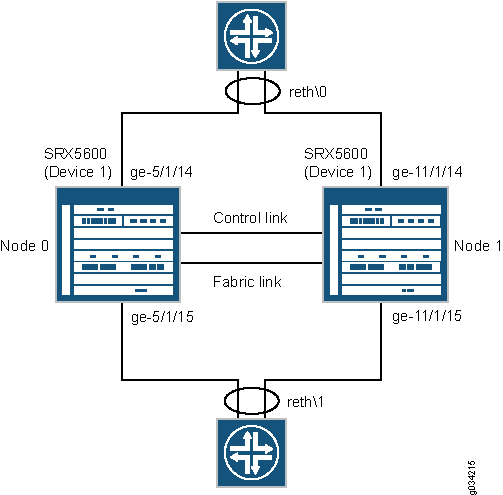 Ethernet redundantes
Ethernet redundantes
Configuración
Procedimiento
Configuración rápida de CLI
Para configurar rápidamente este ejemplo, copie los siguientes comandos, péguelos en un archivo de texto, elimine los saltos de línea, cambie los detalles necesarios para que coincidan con su configuración de red, copie y pegue los comandos en la CLI en el nivel de jerarquía y, a continuación, ingrese commit desde el [edit] modo de configuración.
set chassis fpc 5 pic 1 max-queues-per-interface 8
set chassis fpc 5 pic 1 max-queues-per-interface 8
set chassis cluster reth-count 2
set chassis cluster control-ports fpc 4 port 0
set chassis cluster control-ports fpc 10 port 0
set chassis cluster redundancy-group 0 node 0 priority 254
set chassis cluster redundancy-group 0 node 1 priority 1
set chassis cluster redundancy-group 1 node 0 priority 200
set chassis cluster redundancy-group 1 node 1 priority 100
set interfaces ge-5/1/14 gigether-options redundant-parent reth0
set interfaces ge-5/1/15 gigether-options redundant-parent reth1
set interfaces ge-11/1/14 gigether-options redundant-parent reth0
set interfaces ge-11/1/15 gigether-options redundant-parent reth1
set interfaces reth0 vlan-tagging
set interfaces reth0 redundant-ether-options redundancy-group 1
set interfaces reth0 unit 0 vlan-id 1350
set interfaces reth0 unit 0 family inet address 192.0.2.1/24
set interfaces reth1 hierarchical-scheduler
set interfaces reth1 vlan-tagging
set interfaces reth1 redundant-ether-options redundancy-group 2
set interfaces reth1 unit 0 vlan-id 1351
set interfaces reth1 unit 0 family inet address 192.0.2.2/24
set interfaces reth1 unit 1 vlan-id 1352
set interfaces reth1 unit 1 family inet address 192.0.2.3/24
set interfaces reth1 unit 2 vlan-id 1353
set interfaces reth1 unit 2 family inet address 192.0.2.4/24
set interfaces reth1 unit 3 vlan-id 1354
set interfaces reth1 unit 3 family inet address 192.0.2.5/24
set class-of-service classifiers inet-precedence inet_prec_4 forwarding-class q0 loss-priority low code-points 000
set class-of-service classifiers inet-precedence inet_prec_4 forwarding-class q2 loss-priority low code-points 010
set class-of-service classifiers inet-precedence inet_prec_4 forwarding-class q3 loss-priority low code-points 011
set class-of-service classifiers inet-precedence inet_prec_4 forwarding-class q1 loss-priority low code-points 001
set class-of-service classifiers inet-precedence inet_prec_4 forwarding-class q4 loss-priority low code-points 100
set class-of-service classifiers inet-precedence inet_prec_4 forwarding-class q5 loss-priority low code-points 101
set class-of-service classifiers inet-precedence inet_prec_4 forwarding-class q6 loss-priority low code-points 110
set class-of-service classifiers inet-precedence inet_prec_4 forwarding-class q7 loss-priority low code-points 111
set class-of-service forwarding-classes queue 0 q0
set class-of-service forwarding-classes queue 1 q1
set class-of-service forwarding-classes queue 2 q2
set class-of-service forwarding-classes queue 3 q3
set class-of-service forwarding-classes queue 4 q4
set class-of-service forwarding-classes queue 5 q5
set class-of-service forwarding-classes queue 6 q6
set class-of-service forwarding-classes queue 7 q7
set class-of-service traffic-control-profiles 1 scheduler-map sched_map
set class-of-service traffic-control-profiles 1 shaping-rate 200m
set class-of-service interfaces reth0 unit 0 classifiers inet-precedence inet_prec_4
set class-of-service interfaces reth1 unit 0 output-traffic-control-profile 1
set class-of-service scheduler-maps sched_map forwarding-class q0 scheduler S0
set class-of-service scheduler-maps sched_map forwarding-class q1 scheduler S1
set class-of-service scheduler-maps sched_map forwarding-class q2 scheduler S2
set class-of-service scheduler-maps sched_map forwarding-class q3 scheduler S3
set class-of-service scheduler-maps sched_map forwarding-class q4 scheduler S4
set class-of-service scheduler-maps sched_map forwarding-class q5 scheduler S5
set class-of-service scheduler-maps sched_map forwarding-class q6 scheduler S6
set class-of-service scheduler-maps sched_map forwarding-class q7 scheduler S7
set class-of-service schedulers S0 transmit-rate percent 20
set class-of-service schedulers S1 transmit-rate percent 5
set class-of-service schedulers S2 transmit-rate percent 5
set class-of-service schedulers S3 transmit-rate percent 10
set class-of-service schedulers S4 transmit-rate percent 10
set class-of-service schedulers S5 transmit-rate percent 10
set class-of-service schedulers S6 transmit-rate percent 10
set class-of-service schedulers S7 transmit-rate percent 30
Procedimiento paso a paso
En el ejemplo siguiente es necesario navegar por varios niveles en la jerarquía de configuración. Para obtener instrucciones sobre cómo hacerlo, consulte Uso del editor de CLI en el modo de configuración de la Guía del usuario de CLI.
Para habilitar CoS de ocho colas en interfaces Ethernet redundantes:
-
Configure un máximo de ocho colas en las interfaces del nodo 0 y del nodo 1.
[edit chassis] user@host# set fpc 5 pic 1 max-queues-per-interface 8Además de configurar ocho colas en el nivel de
[edit chassis]jerarquía, la configuración en el[edit class-of-service]nivel de jerarquía debe admitir ocho colas por interfaz. -
Especifique el número de interfaces Ethernet redundantes.
[edit chassis cluster] user@host# set reth-count 2 -
Configure los puertos de control.
[edit chassis cluster] user@host# set control-ports fpc 4 port 0 user@host# set control-ports fpc 10 port 0 -
Configurar grupos de redundancia.
[edit chassis cluster] user@host# set redundancy-group 0 node 0 priority 254 user@host# set redundancy-group 0 node 1 priority 1 user@host# set redundancy-group 1 node 0 priority 200 user@host# set redundancy-group 1 node 1 priority 100 -
Configure las interfaces Ethernet redundantes.
[edit interfaces] user@host# set ge-5/1/14 gigether-options redundant-parent reth0 user@host# set ge-11/1/14 gigether-options redundant-parent reth0 user@host# set ge-5/1/15 gigether-options redundant-parent reth1 user@host# set ge-11/1/15 gigether-options redundant-parent reth1 user@host# set reth0 redundant-ether-options redundancy-group 1 user@host# set reth0 vlan-tagging user@host# set reth0 unit 0 vlan-id 1350 user@host# set reth0 unit 0 family inet address 192.0.2.1/24 user@host# set reth1 hierarchical-scheduler user@host# set reth1 vlan-tagging user@host# set reth1 redundant-ether-options redundancy-group 2 user@host# set reth1 unit 0 vlan-id 1351 user@host# set reth1 unit 0 family inet address 192.0.2.2/24 user@host# set reth1 unit 1 vlan-id 1352 user@host# set reth1 unit 1 family inet address 192.0.2.3/24 user@host# set reth1 unit 2 vlan-id 1353 user@host# set reth1 unit 2 family inet address 192.0.2.4/24 user@host# set reth1 unit 3 vlan-id 1354 user@host# set reth1 unit 3 family inet address 192.0.2.5/24 -
Defina un clasificador y aplíquelo a una interfaz lógica.
[edit class-of-service] user@host# set classifiers inet-precedence inet_prec_4 forwarding-class q0 loss-priority low code-points 000 user@host# set classifiers inet-precedence inet_prec_4 forwarding-class q2 loss-priority low code-points 010 user@host# set classifiers inet-precedence inet_prec_4 forwarding-class q3 loss-priority low code-points 011 user@host# set classifiers inet-precedence inet_prec_4 forwarding-class q1 loss-priority low code-points 001 user@host# set classifiers inet-precedence inet_prec_4 forwarding-class q4 loss-priority low code-points 100 user@host# set classifiers inet-precedence inet_prec_4 forwarding-class q5 loss-priority low code-points 101 user@host# set classifiers inet-precedence inet_prec_4 forwarding-class q6 loss-priority low code-points 110 user@host# set classifiers inet-precedence inet_prec_4 forwarding-class q7 loss-priority low code-points 111 -
Asigne clases de reenvío a colas CoS.
[edit class-of-service] user@host# set forwarding-classes queue 0 q0 user@host# set forwarding-classes queue 1 q1 user@host# set forwarding-classes queue 2 q2 user@host# set forwarding-classes queue 3 q3 user@host# set forwarding-classes queue 4 q4 user@host# set forwarding-classes queue 5 q5 user@host# set forwarding-classes queue 6 q6 user@host# set forwarding-classes queue 7 q7 -
Configurar perfiles de control de tráfico.
[edit class-of-service] user@host# set traffic-control-profiles 1 scheduler-map sched_map user@host# set traffic-control-profiles 1 shaping-rate 200m -
Defina el flujo de paquetes a través de los elementos CoS.
[edit class-of-service] user@host# set interfaces reth0 unit 0 classifiers inet-precedence inet_prec_4 -
Aplique un perfil de programación de tráfico a la interfaz.
[edit class-of-service] user@host# set interfaces reth1 unit 0 output-traffic-control-profile 1 -
Configure los programadores de CoS.
[edit class-of-service] user@host# set scheduler-maps sched_map forwarding-class q0 scheduler S0 user@host# set scheduler-maps sched_map forwarding-class q1 scheduler S1 user@host# set scheduler-maps sched_map forwarding-class q2 scheduler S2 user@host# set scheduler-maps sched_map forwarding-class q3 scheduler S3 user@host# set scheduler-maps sched_map forwarding-class q4 scheduler S4 user@host# set scheduler-maps sched_map forwarding-class q5 scheduler S5 user@host# set scheduler-maps sched_map forwarding-class q6 scheduler S6 user@host# set scheduler-maps sched_map forwarding-class q7 scheduler S7 user@host# set schedulers S0 transmit-rate percent 20 user@host# set schedulers S1 transmit-rate percent 5 user@host# set schedulers S2 transmit-rate percent 5 user@host# set schedulers S3 transmit-rate percent 10 user@host# set schedulers S4 transmit-rate percent 10 user@host# set schedulers S5 transmit-rate percent 10 user@host# set schedulers S6 transmit-rate percent 10 user@host# set schedulers S7 transmit-rate percent 30
Resultados
Desde el modo de configuración, confirme la configuración introduciendo el show class-of-service comando. Si el resultado no muestra la configuración deseada, repita las instrucciones de configuración en este ejemplo para corregirla.
Para abreviar, este show resultado del comando solo incluye la configuración relevante para este ejemplo. Cualquier otra configuración en el sistema ha sido reemplazada por puntos suspensivos (...).
[edit]
user@host# show class-of-service
classifiers {
inet-precedence inet_prec_4 {
forwarding-class q0 {
loss-priority low code-points 000;
}
forwarding-class q2 {
loss-priority low code-points 010;
}
forwarding-class q3 {
loss-priority low code-points 011;
}
forwarding-class q1 {
loss-priority low code-points 001;
}
forwarding-class q4 {
loss-priority low code-points 100;
}
forwarding-class q5 {
loss-priority low code-points 101;
}
forwarding-class q6 {
loss-priority low code-points 110;
}
forwarding-class q7 {
loss-priority low code-points 111;
}
}
}
forwarding-classes {
queue 0 q0;
queue 1 q1;
queue 2 q2;
queue 3 q3;
queue 4 q4;
queue 5 q5;
queue 6 q6;
queue 7 q7;
}
traffic-control-profiles {
1 {
scheduler-map sched_map;
shaping-rate 200m;
}
}
interfaces {
reth0 {
unit 0 {
classifiers {
inet-precedence inet_prec_4;
}
}
}
reth1 {
unit 0 {
output-traffic-control-profile 1;
}
}
}
scheduler-maps {
sched_map {
forwarding-class q0 scheduler S0;
forwarding-class q1 scheduler S1;
forwarding-class q2 scheduler S2;
forwarding-class q3 scheduler S3;
forwarding-class q4 scheduler S4;
forwarding-class q5 scheduler S5;
forwarding-class q6 scheduler S6;
forwarding-class q7 scheduler S7;
}
}
schedulers {
S0 {
transmit-rate percent 20;
}
S1 {
transmit-rate percent 5;
}
S2 {
transmit-rate percent 5;
}
S3 {
transmit-rate percent 10;
}
S4 {
transmit-rate percent 10;
}
S5 {
transmit-rate percent 10;
}
S6 {
transmit-rate percent 10;
}
S7 {
transmit-rate percent 30;
}
}
Si ha terminado de configurar el dispositivo, ingrese commit desde el modo de configuración.
Para reiniciar el control del chasis, escriba restart chassis-control el comando desde el modo operativo.
Cuando ejecuta el restart chassis-control comando, todas las tarjetas FRU de la caja se restablecen, lo que afecta al tráfico. El cambio del número de colas debe ejecutarse durante un tiempo de inactividad programado. Las tarjetas tardan de 5 a 10 minutos en conectarse después de ejecutar el restart chassis-control comando.
Verificación
Comprobación de la configuración de COS de ocho colas
Propósito
Compruebe que el CoS de ocho colas esté habilitado correctamente.
Acción
Desde el modo operativo, ingrese los siguientes comandos:
-
show interfaces ge-5/1/14 extensive -
show interfaces queue ge-5/1/14 -
show class-of-service forwarding-class -
show class-of-service interface ge-5/1/14
